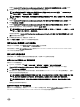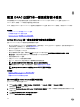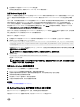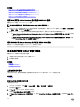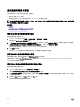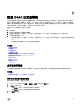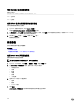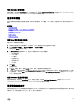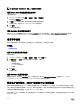Users Guide
启用或禁用智能卡登录
在启用或禁用 iDRAC 的智能卡登录之前,请确保:
• 您具有“配置 iDRAC”权限。
• 具有相应证书的 iDRAC 本地用户配置或 Active Directory 用户配置已完成。
注: 如果智能卡登录已启用,则 SSH、Telnet、LAN 上 IPMI、LAN 上串行和远程 RACADM 均已禁用。此外,如果您禁用
智能卡登录,则接口不会自动启用。
相关链接
获取证书
为 Active Directory 用户配置 iDRAC 智能卡登录
为本地用户配置 iDRAC 智能卡登录
使用 Web 界面启用或禁用智能卡登录
要启用或禁用智能卡登录功能:
1. 在 iDRAC Web 界面中,转到概览 → iDRAC 设置 → 用户验证 → 智能卡。
随即会显示 Smart Card(智能卡)页面。
2. 从 Congure Smart Card Logon(配置智能卡登录)下拉菜单中,请选择 Enabled(启用)以启用智能卡登录,或者选择
Enabled With Remote RACADM(使用远程 RACADM 启用)。否则,选择 Disabled(禁用)。
有关各选项的更多信息,请参阅 iDRAC Online Help(iDRAC 联机帮助)。
3. 单击应用应用设置。
使用 iDRAC Web 界面进行任何后续登录尝试时,系统会提示您进行智能卡登录。
使用
RACADM
启用或禁用智能卡登录
要启用智能卡登录,请使用 set 命令以及 iDRAC.SmartCard 组中的对象。
有关更多信息,请参阅 dell.com/idracmanuals 上提供的 iDRAC RACADM Command Line Interface Reference Guide(iDRAC
RACADM
命令行界面参考指南)。
使用
iDRAC
设置公用程序启用或禁用智能卡登录
要启用或禁用智能卡登录功能:
1. 在 iDRAC 设置公用程序中,转至 Smart Card(智能卡)。
将显示 iDRAC Settings Smart Card(iDRAC 设置智能卡)页面。
2. 选择 Enabled(已启用)启用智能卡登录。否则,选择 Disabled(已禁用)。有关选项的详细信息,请参阅
《
iDRAC
设置
公用程序联机帮助》
。
3. 依次单击 Back(后退)、Finish(完成)和 Yes(是)。
智能卡登录功能将根据选择启用或禁用。
146